Fireworks巧妙制作地球旋轉動畫(2)
編輯:Fireworks基礎
7、復制剛繪制的圓形,在層面板中新建一層,選取新建的層,粘貼。

圖7
8、為方便說明,這裡我們將步驟6中的圓所在層叫做層1,步驟7中的圓所在層叫做層2。設定粘貼到層2中的圓形為1PX黑色柔化線段筆觸。
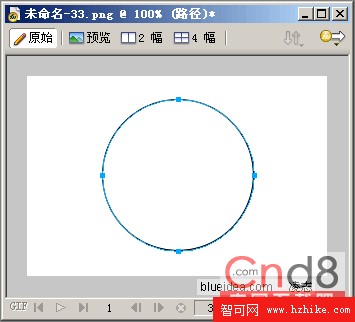
圖8
9、設定層2中的圓形為放射狀填充:左右兩側顏色均為黑色,將上方的不透明度選項做調整,將其中左側的不透明度選項稍向右移動,並將其值設置為0。
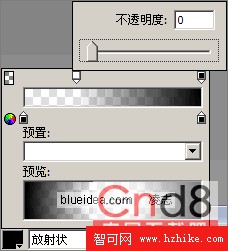
圖9
10、將漸變填充右側的不透明度選項設置為50左右。
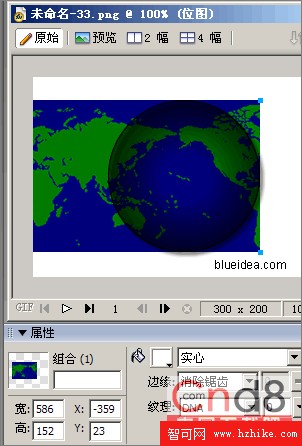
圖10
11、調整後層2中的圓形如圖所示。
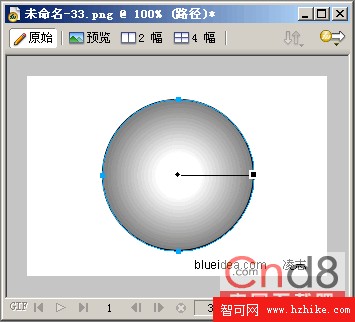
圖11
12、將步驟5中的地圖素材復制,粘貼到層1中。
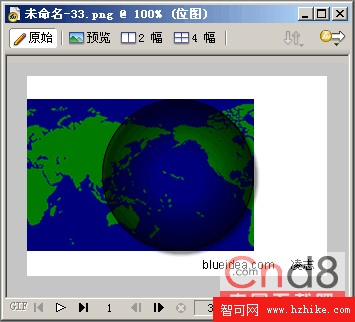
圖12
小編推薦
熱門推薦